Мобильные телефоны
Мобильные телефоны
Вопрос синхронизации компьютера с мобильным телефоном (рис. 15.1) в последнее время, пожалуй, стоит особенно остро.

Рис. 15.1. Мобильный телефон Nokia
Хотя полномасштабное распространение мобильных телефонов в нашем регионе началось несколько позже, нежели карманных компьютеров, сотовые стали весьма популярными. Это неудивительно: телефонные аппараты стоят дешевле и интересуют гораздо большую аудиторию, в которую, кстати, входит женская половина населения.
Конечно, есть дамы, которые пользуются КПК, однако никто не будет отрицать, что их несравнимо меньше, чем тех, у которых имеется мобильный телефон. Именно у них чаще всего возникает желание записать на свою «безделушку» новые мелодии или картинки. В то же время сильный пол предпочитает новые программы и игры.
С распространением функций цифровых фотоаппаратов в телефонах возникает необходимость записи отснятых фото на компьютер.
Кроме того, очень удобно производить синхронизацию адресной книги и календаря с настольным компьютером, особенно если это делается за считанные секунды и по беспроводным средствам связи. Это спасет вас, если по каким-либо причинам все контакты пропадут из адресной книги телефона или вы купите новый.
В общих чертах расскажу о том, как можно переписать информацию с мобильного телефона на компьютер и наоборот, а также как синхронизировать данные из адресной книги с ПК (в том числе ноутбуком).
Card-Reader
Некоторые мобильные телефоны, особенно те, которые относятся к классу смартфонов[30], умеют работать со съемными носителями данных, в частности картами flash-памяти. В настройках телефона можно задать сохранение на них фотографий и видеороликов, сделанных с помощью встроенной камеры, и т. д.
Примечание
Кстати, синхронизировать контакты адресной книги, события из календаря и т. д. с помощью Card-Reader не удастся. Если для вас первостепенное значение имеет использование компьютера в качестве устройства для резервного хранения важной информации, то придется прибегнуть к другим способам обмена данными. Каким именно, будет рассказано ниже.
Таким же образом в телефон вносятся новые данные. Нужно записать необходимые рисунки, мелодии, музыку, клипы, фильмы, новые программы, документы, прошивку и т. д. на карту памяти, вставить ее в телефон, и можно использовать все это на мобильнике.
Чтобы прочитать данные на flash-карте, вам потребуется либо прямое соединение мобильного телефона с компьютером, либо беспроводное. Однако для этого необходимо специальное программное обеспечение. Гораздо проще воспользоваться Card-Reader.
Как уже говорилось в гл. 4, некоторые современные ноутбуки оснащаются этим устройством. Если компания-производитель мобильного ПК не предусмотрела в комплекте это весьма удобное приспособление, то придется приобрести внешний Card-Reader. Его стоимость составляет от $10 до 25 в зависимости от поддерживаемых форматов и производителя.
Особенность использования Card-Reader заключается в том, что Windows это устройство распознается как съемный диск. Вам нужно подключить его к USB-порту и зайти через любой файловый менеджер (в частности, через Мой компьютер) на соответствующий логический диск, предварительно вставив в Card-Reader карту памяти.
Далее работа будет происходить таким же образом, как если бы вы работали с вашим жестким диском. После этого карта изымается и вставляется на место в телефон.
Необходимо отметить, что здесь вас ожидает несколько подводных камней. Во-первых, это формат карты памяти. Раньше производители использовали SD/MMC, позже перешли на RS-MMC и miniSD, а теперь популярен microSD и другие более мелкие версии. Дело в том, что не всегда можно найти совместимый Card-Reader.
Интересно, что некоторые из них совместимы по параметрам со своими «взрослыми» аналогами, однако имеют при этом меньшие размеры. Для этого с телефоном (или картой памяти, если вы покупали ее отдельно) должен быть специальный переходник, а точнее, «наращиватель» размера. Он позволит использовать карту памяти в стандартном Card-Reader.
Однако некоторые производители предлагают пользователям экзотические варианты, такие как T-Flash у Motorola. Далеко не все Card-Reader его поддерживают. Кроме того, такие карточки довольно проблематично купить. В результате обмен данными придется вести посредством специального программного обеспечения (через проводное или беспроводное подключение к компьютеру) либо вообще отказаться от него. Будьте бдительны при выборе мобильного телефона и Card-Reader для него: необходимо, чтобы поддерживаемые стандарты flash-памяти у обоих устройств совпадали.
Если вы не желаете тратиться на картовод либо ваш телефон не поддерживает сменные карты памяти (такой вариант пока распространен), то для обмена данными с ПК придется прибегнуть к упоминавшимся проводным или беспроводным способам синхронизации и обмена данными. Как раз на них мы и остановимся.
Кабельное подключение
Другой способ обмена данными предполагает подключение мобильного телефона к ноутбуку с помощью кабеля. Преимущества такого подхода очевидны: скорость передачи данных обычно выше, чем в случае беспроводного соединения, а если аппарат не поддерживает карты памяти и беспроводные стандарты связи (чаще всего это относится к недорогим моделям), то кабельное подключение остается единственным выходом.
Однако не все так просто, как может показаться на первый взгляд. Во-первых, есть два типа разъемов на телефонах: USB и фирменный. В первом случае, чтобы подключить мобильный к компьютеру, достаточно обычного USB-провода (чаще всего miniUSB), тогда как во втором необходимо воспользоваться специальным кабелем, который обычно подходит к телефонам только данного производителя (иногда даже исключительно к одной конкретной серии).
Проблема заключается в том, что далеко не всегда компания-производитель включает в стандартный комплект поставки Data-кабель[31] (USB или другой). Кроме того, если USB-провод обойдется в $3–5, то за фирменный придется отдать от $10 до 20.
Реже предлагается иной способ подключения – через специальный донгл, подобно КПК. В этом случае вместе с телефоном поставляется донгл, а также специальный кабель, с помощью которого он подсоединяется к компьютеру. Через него, кстати, можно производить подзарядку мобильного телефона.
Если у вас есть силы и желание решить проблему с приобретением Data-кабеля, то далее вы столкнетесь с еще одной задачей, а именно с фирменным программным обеспечением. Дело в том, что мобильные телефоны для компьютера не являются чем-то вроде flash-карты с расширенной функциональностью или цифрового фотоаппарата. Сотовый телефон – отдельное устройство, для работы с которым необходимы специальные драйверы.
Чаще всего драйверы определяют телефон как модем, что, впрочем, неудивительно: современные модели поддерживают GPRS-соединение с Интернетом, что и делает их своеобразными модемами.
Драйверы могут прилагаться на компакт-диске к комплекту поставки телефона или распространяться через Интернет. После их установки вам потребуется фирменная программа, обычно универсальная для всех телефонов одного производителя.
В некоторых случаях такие программы могут оказаться платными! К примеру, это касается недорогих телефонов Motorola: для синхронизации с компьютером они, как правило, оснащаются обычным разъемом miniUSB (при этом сам кабель в комплект не входит, как и фирменное ПО). Когда дело доходит непосредственно до подключения, вдруг выясняется, что за программу, размещенную на официальном сайте, придется заплатить, иначе скачать ее не удастся.
Напротив, Nokia совершенно бесплатно распространяет через Интернет и на компакт-дисках при поставке аппаратов свое приложение PC Suite. Так поступают и многие другие производители.
Описывать способы настройки телефона при подключении к компьютеру (в частности, к ноутбуку) особого смысла нет. Дело в том, что они могут отличаться даже между телефонами разных линеек от одного производителя.
Например, в одном случае вы подключаете телефон к компьютеру, вставляете диск, выбираете пункт Установить драйвер и фирменное программное обеспечение. Во втором – придется искать драйвер в Интернете, самостоятельно его устанавливать и только потом ставить ПО. Кроме того, интерфейс у приложений для работы с мобильными телефонами различный.
Кстати, в качестве неоспоримого плюса проводного способа подключения можно отметить возможность «перепрошивки» аппарата. В случае использования устройсва Card-Reader или беспроводного соединения сделать это не удастся.
Зачем «перепрошивать» телефон? Обычно последние версии программного обеспечения предоставляют новые возможности работы аппарата. Кроме того, некоторые из них переделываются энтузиастами, благодаря чему с помощью «перепрошивки» можно значительно расширить стандартную функциональность мобильного телефона. Правда, «перепрошивая» сотовый, необходимо осознавать всю ответственность за подобные действия, ведь после этого телефон, скорее всего, не будет подлежать гарантийному обслуживанию.
Владельцев ноутбуков, как правило, интересует возможность записать с мобильного телефона на компьютер несколько файлов или наоборот. Для этого лучше всего подходит беспроводное соединение.
Беспроводное подключение
Если сравнивать проводное и беспроводное соединение, то последнее имеет несколько преимуществ. Во-первых, вам не потребуется дополнительное ПО для вашего телефона – практически все устройства, работающие в беспроводных сетях, распознаются друг другом. Во-вторых, современные ноутбуки в основном поддерживают многие беспроводные стандарты.
Есть два типа беспроводных соединений для мобильных телефонов: инфракрасный порт и Bluetooth. Описывать процесс синхронизации по инфракрасному порту особого смысла нет. Этот способ передачи данных уходит в прошлое. Сегодня далеко не все ноутбуки оснащаются им, найти его USB-версию довольно сложно. Кроме того, в настоящее время производители телефонов отдают приоритеты Bluetooth, обладающему рядом преимуществ (работает на большем расстоянии, не требует нахождения устройств в пределах прямой видимости). Если ранее им оснащались в основном бизнес-модели, то сегодня «синий зуб» можно встретить в решениях средней ценовой категории.
Примечание
В последнее время ряд производителей оснащают бизнес-телефоны еще и модулем для работы с Wi-Fi. Wi-Fi – это беспроводная локальная сеть, служащая для обмена данными между компьютерами и другими устройствами, поддерживающими ее. Она обладает большим радиусом действия, нежели Bluetooth, а также обеспечивает более высокую скорость передачи данных. Однако ее работа требует много энергии, поэтому только флагманские мобильные аппараты обладают такой поддержкой.
Настройка подключения по Bluetooth происходит следующим образом. Перед началом работы требуется активизация соответствующих портов на обоих устройствах. Меню активизации Bluetooth-адаптера в телефоне обычно расположено рядом с аналогичным пунктом для инфракрасного порта (если таковой присутствует в телефоне).
Использование Bluetooth-модуля для персонального компьютера предполагает установку собственного драйвера, так как на уровне операционной системы соединение по радиоканалу (а именно его и эксплуатирует Bluetooth-интерфейс) пока не поддерживается. Вместе с драйвером обычно поставляется управляющая программа, которая позволяет реализовать различные функции (или как минимум участвует в их реализации): присоединение телефонов, передачу файлов, доступ к локальным сетям, синхронизацию с устройством и т. д. Этот драйвер отвечает также за включение Bluetooth-модуля ноутбука.
После того как Bluetooth-модули на обоих устройствах активизированы, подсоединенный к компьютеру должен дать команду на поиск новых Bluetooth-устройств. Как именно это сделать в меню – говорится в документации. После того как произведенное Bluetooth-модулем компьютера сканирование (оно занимает несколько десятков секунд) обнаружит адаптер телефона, программа предложит установить связь (рис. 15.2).
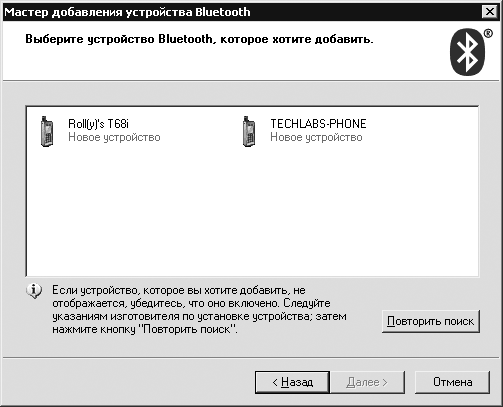
Рис. 15.2. Выбор доступных Bluetooth-устройств
Внешний вид появившегося меню зависит от реализации программы, управляющей Bluetooth-адаптером компьютера.
В любом случае перед установкой связи оба устройства – и компьютер и телефон – запросят у вас PIN-код. Не путайте его с PIN-кодом SIM-карты, установленной в телефоне: эти коды не имеют никакого отношения друг к другу! В качестве PIN-кода пользователь может задать произвольную последовательность цифр, которая должна обязательно совпадать на обоих устройствах. Дальнейшие действия по установке связи компьютер и телефон выполнят самостоятельно.
PIN-код защищает устройства от несанкционированного подключения. Вас едва ли обрадует использование вашего телефона, скажем, для доступа к интернет-ресурсам посторонним человеком, который находится на расстоянии пары десятков метров и подключает по Bluetooth-каналу к вашему аппарату свой ноутбук или КПК.
После того как подключение установлено, и телефон, и компьютер сохраняют данные о нем в собственной памяти. Записи об установленных соединениях находятся в разделе меню Paired (на русский язык это переводится как «сопряженные приборы»). Соответствующие записи могут быть удалены из этого раздела только вручную. Такие данные нужны, чтобы в дальнейшем соединение между устройствами осуществлялось быстрее.
Обычно параметры Bluetooth-модулей (как телефонов, так и компьютеров) настроены таким образом, что PIN-код приходится вводить при установке соединения даже предварительно спаренных устройств. Однако эту операцию можно упростить, ведь при первом соединении код уже задавался. Знакомым устройствам можно разрешить признавать друг друга своими по умолчанию. Некий аналог PIN-кода при этом все равно используется, но генерируется он автоматически, а обмениваются им без участия пользователей.
Bluetooth-соединение более устойчиво, чем инфракрасное. Для его работы не требуется прямой видимости между устройствами – они могут находиться друг от друга в нескольких метрах. Вообще, стандарт интерфейса позволяет удалять устройства на расстояние до ста метров, но большая часть используемых сегодня адаптеров может устанавливать связь лишь на отрезке до 10 метров. Соединенные по Bluetooth-каналу устройства могут произвольным образом перемещаться относительно друг друга. Это позволяет, например, компьютеру подключаться к телефону, который лежит в портфеле в дальнем углу комнаты или, например, находится в кармане или на ремне владельца.
У интерфейса Bluetooth есть всего один недостаток: работа радиопередатчиков весьма быстро истощает батареи мобильных устройств. Поэтому при использовании GPRS-соединения телефон лучше подключать к внешнему источнику питания (если, конечно, такая возможность в данный момент имеется).
Более 800 000 книг и аудиокниг! 📚
Получи 2 месяца Литрес Подписки в подарок и наслаждайся неограниченным чтением
ПОЛУЧИТЬ ПОДАРОКДанный текст является ознакомительным фрагментом.
Читайте также
Как мобильные телефоны снижают нашу мобильность
Как мобильные телефоны снижают нашу мобильность Так же, как и “облачные” вычисления, мобильный телефон – еще один инструмент, который никто не подробно не анализировал с точки зрения безопасности. Хотя телефон справедливо считается главным орудием организатора
Физические телефоны
Физические телефоны Любое физическое устройство, основным назначением которого является замыкание по требованию линии аудиосвязи между двумя точками, можно классифицировать как физический телефон. Как минимум, такое устройство имеет телефонную трубку и
Аналоговые телефоны
Аналоговые телефоны Аналоговые телефоны существуют с момента появления телефонии. Еще примерно 20 лет назад все телефоны были аналоговыми. В разных странах производятся немного разные аналоговые телефоны, но принцип их работы везде одинаковый.Непрерывное соединение
Специализированные цифровые телефоны
Специализированные цифровые телефоны С развитием цифровых систем коммутации в 1980-х и 1990-х годах телекоммуникационные компании разработали цифровые офисную АТС (Private Branch eXchanges, PBXes) и малую АТС (Key Telephone Systems, KTSes). Разработанные для них специализированные телефоны были
ISDN-телефоны
ISDN-телефоны До появления VoIP ближе всего к стандартизованному цифровому телефону был терминал ISDN BRI. Разработанный в начале 1980-х годов, ISDN должен был совершить переворот в телекоммуникациях и сделать именно то, что обещает наконец довести до конца VoIP сегодня.Существует
IP-телефоны
IP-телефоны IP-телефоны - вестники наиболее захватывающего изменения в телекоммуникационной отрасли. Уже сейчас IP-телефоны, отвечающие стандартам, можно найти в розничной торговле. Богатство возможностей, предлагаемых этими устройствами, обусловит шквал любопытнейших
Программные телефоны
Программные телефоны Программный телефон - это приложение, которое обеспечивает функциональность телефона устройству, не являющемуся телефоном, такому как ПК или персональный цифровой секретарь. Итак, на что это похоже? На первый взгляд, казалось бы, простой вопрос, но
Телефоны и устройства для Skype
Телефоны и устройства для Skype В этом разделе будет кратко рассказано о технических средствах и новинках в области Skype-телефонии. На сайте Skype вы сможете найти более подробное описание оборудования, различных комплектующих и дополнений для Skype. Введите в адресной строке
Телефоны Wi-Fi для Skype
Телефоны Wi-Fi для Skype В наше время широкое распространение получили беспроводные технологии на базе стандарта Wi-Fi. Технология Wi-Fi, сокращенно от английского Wireless Fidelity, в дословном переводе означает «надежная беспроводная связь». Особенность этого стандарта беспроводной
SkypeOut – звонки на обычные телефоны
SkypeOut – звонки на обычные телефоны И вот вы добрались до одной из важнейших и интереснейших функций Skype – звонков на обычные стационарные и мобильные телефоны, что привлекает большинство пользователей данного сервиса. Именно эта возможность звонить в любую точку мира
Мобильные Яндекс Карты
Мобильные Яндекс Карты Страница программы: http://www.yandex.ruСтатус: FreewareМобильная версия знаменитых карт Яндeкса. Сохраняет практически все возможности обычной версии: просмотр карт городов, спутниковых снимков, поиск интересных объектов и прокладка маршрутов. Карты и
Мобильные устройства
Мобильные устройства Мобильные устройства все активнее вторгаются в нашу жизнь. Все чаще можно встретить в метро молодых людей, увлеченно работающих с карманным компьютером. Я сам несколько раз был свидетелем того, что обладателями КПК были девушки. Это говорит о том,
«Мобильные» функции
«Мобильные» функции Операционная система Windows Vista поддерживает ряд функций, специально предназначенных для ноутбуков и планшетов.Параметры режима презентацииЕсли вы подключаете к мобильному компьютеру второй монитор, то в области уведомления появляется значок,
Как звонить на обычные телефоны?
Как звонить на обычные телефоны? Один звонок на стационарный или мобильный телефон новому пользователю Skype предоставляет бесплатно, для следующих звонков необходимо внести на свой счет в Skype определенную сумму денег.Нажмите кнопку Набрать номер. В правой части окна
9.3.6. Звонки на обычные телефоны
9.3.6. Звонки на обычные телефоны Теперь разберемся, как звонить на обычные телефоны. Ведь не у всех ваших друзей и родственников, которые находятся далеко от вас, есть компьютер.Звонки на обычные телефоны, в отличие от внутренних Skype-звонков, платные. Первым делом нужно